Microsoft Font Maker vam omogućuje besplatno stvaranje prilagođenih fontova
Microsoft je bio na čelu kada je riječ o ponudi najboljih fontova za različite potrebe. Office proizvodi poput Microsoft Worda(Microsoft Word) bili su opcija za ljude jer također podržava fontove za regionalne jezike. Osim toga, možete preuzeti i instalirati fontove treće strane i koristiti ih u svim Microsoftovim(Microsoft) proizvodima. Nedavno je Microsoft izdao “ Microsoft Font Maker ” UWP aplikaciju za Windows 10 koja svakome omogućuje besplatno stvaranje vlastitih fontova.
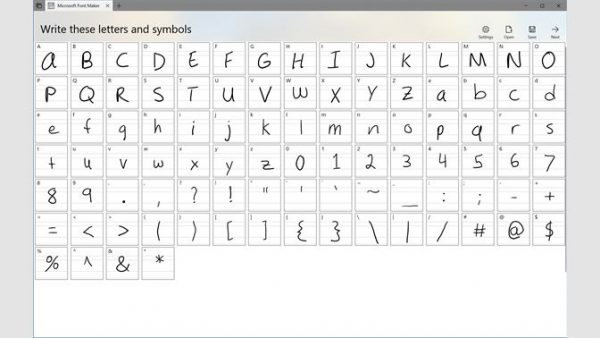
Microsoft Font Maker
Fontovi često dodaju vrijednost vašem tekstu i pomažu u prenošenju poruke na učinkovit način. Međutim, u nekim slučajevima postaje potrebno dizajnirati vlastite fontove. Prilagođeni fontovi ne samo da nam pomažu da pokažemo svoju kreativnost, već će također pomoći privlačenju pažnje čitatelja. Ovdje se pojavljuje Microsoft Font Maker .
Microsoft Font maker vjerojatno će se oblikovati kao ključni alat za grafičke dizajnere i umjetnike. Prije nego što počnemo, Font Maker nije kompatibilan sa svim računalima i zahtijevat će integriranu funkciju dodira(Integrated Touch Function) za rad. Savjetujemo vam da preuzmete aplikaciju i provjerite podržava li vaš Windows stroj.
Ovako radi Microsoft Font Maker . Program počinje prikazivanjem svih slova i simbola. Korisnici su dužni koristiti elektroničku olovku i nacrtati svako slovo unutar okvira. Nakon što završite s crtanjem svih slova i simbola, program ih automatski prenosi u datoteku fonta koju možete koristiti u svim Windows proizvodima. Uz to, aplikacija vam ne dopušta korištenje miša za crtanje unutar okvira. I dok stvarate font, pazite da ne pogriješite na pola puta jer biste morali početi ispočetka.
Da biste instalirali fontove, prijeđite na Control Panel > Font . Sada zalijepite datoteku Font na ovo mjesto. (Font)Nakon što to učinite, font će se automatski instalirati i moći ćete ga koristiti u različitim programima.
Ako vam se sviđa, možete ga preuzeti iz Windows trgovine(Windows Store) .
Related posts
Kako ponovno registrirati ili ponovno instalirati aplikacije Microsoft Store u sustavu Windows 11/10
Aplikacija Microsoft Store uklanja se kada se prvi put prijavite
Fresh Paint za Windows 10 je aplikacija Microsoft Store za slikanje jednostavna za korištenje
Preuzmite aplikaciju Adobe Reader za Windows 10 iz trgovine Microsoft Store
Kako stvoriti vlastiti Emoji u sustavu Windows 10 pomoću aplikacije Moji Maker
Najbolje zombi igre za Windows 11/10 u Microsoft Storeu
Korisna Office aplikacija u sustavu Windows 10 jedna je od aplikacija koje se najviše koriste
Kako resetirati aplikacije Microsoft Storea pomoću PowerShell-a u sustavu Windows 10
Najbolje 4 YouTube aplikacije u Microsoft Storeu za Windows PC
Kako obnoviti predmemoriju fontova u sustavu Windows 11/10
Aplikacija Microsoft Photos nedostaje ili ne radi u sustavu Windows 11/10
Najbolje medicinske aplikacije za Windows 11/10 u Microsoft Storeu
Najbolje aplikacije za optimizaciju računala za Windows 10 u Microsoft Storeu.
Ova je aplikacija blokirana zbog Pravila tvrtke - Microsoft Store
Besplatno preuzmite Movie Maker za Windows 10
Aplikacija Microsoft Remote Desktop za Windows 11/10
Kako deinstalirati unaprijed instalirane aplikacije Microsoft Store u sustavu Windows 11/10
Najbolje plesne aplikacije za učenje plesa za Windows 10 iz trgovine Microsoft Store
Aplikacija Time Lapse Creator za Windows 10 iz trgovine Microsoft Store
Balistički mini golf igra za Windows 10 dostupna u Microsoft Storeu
